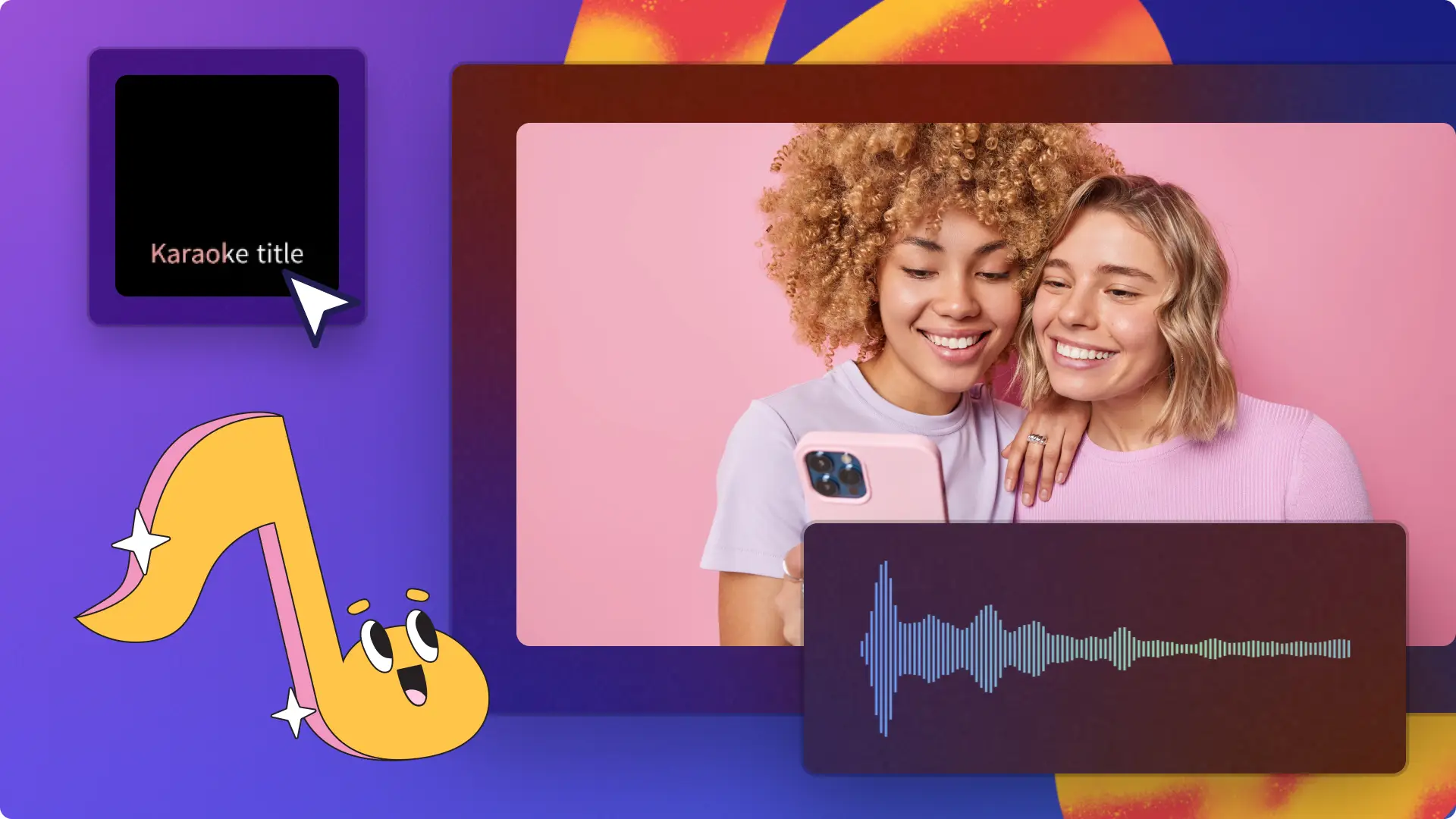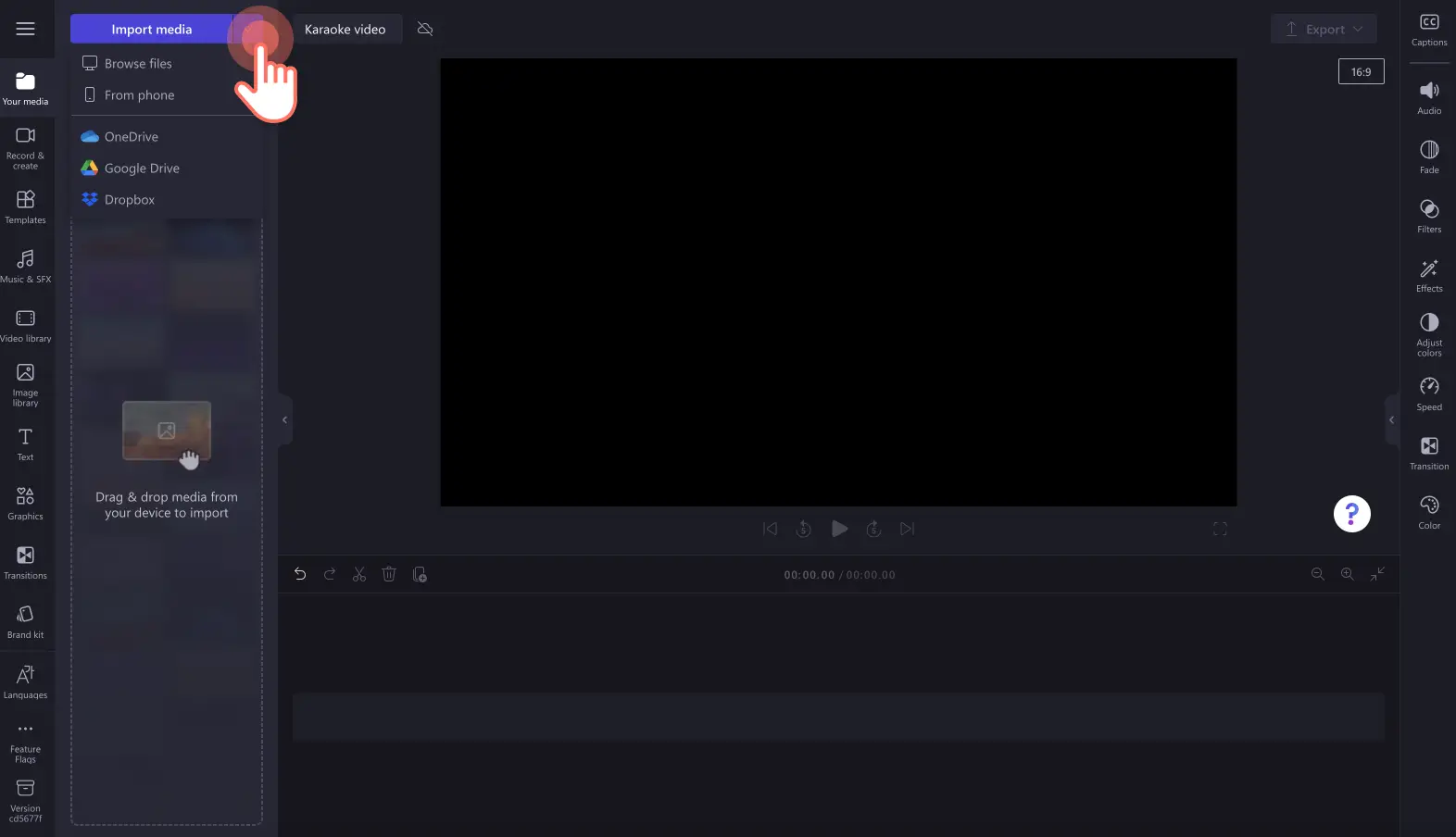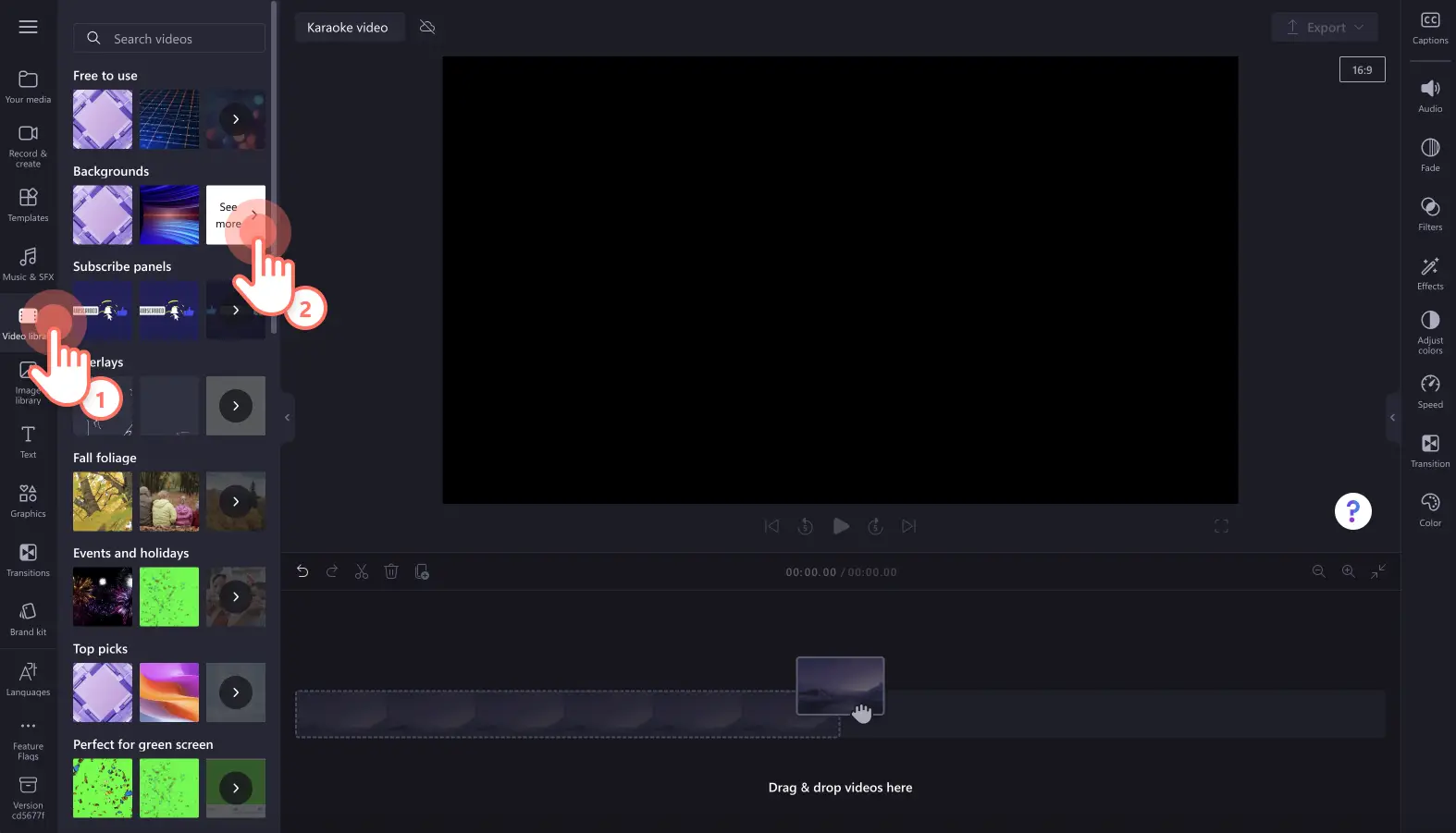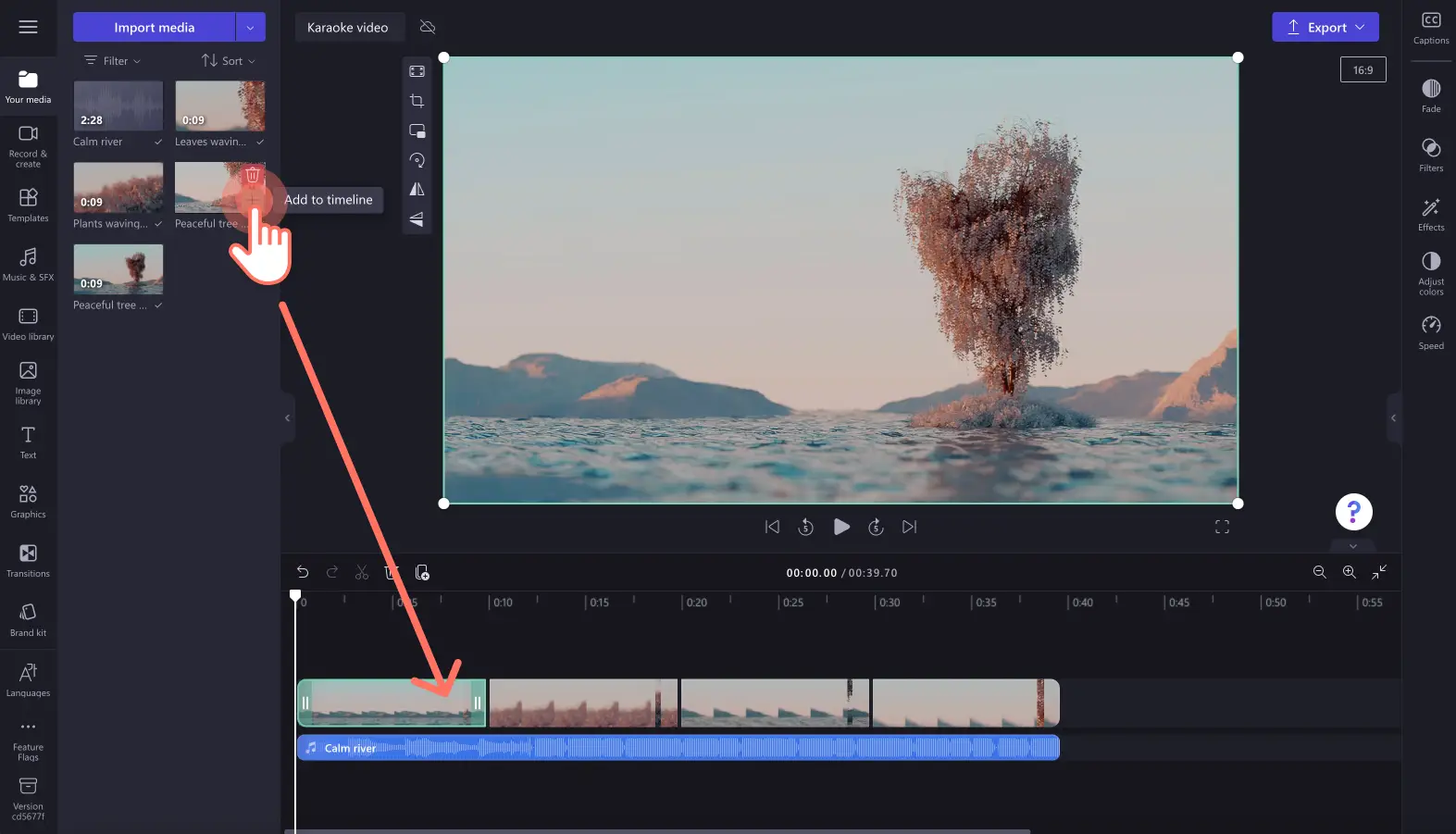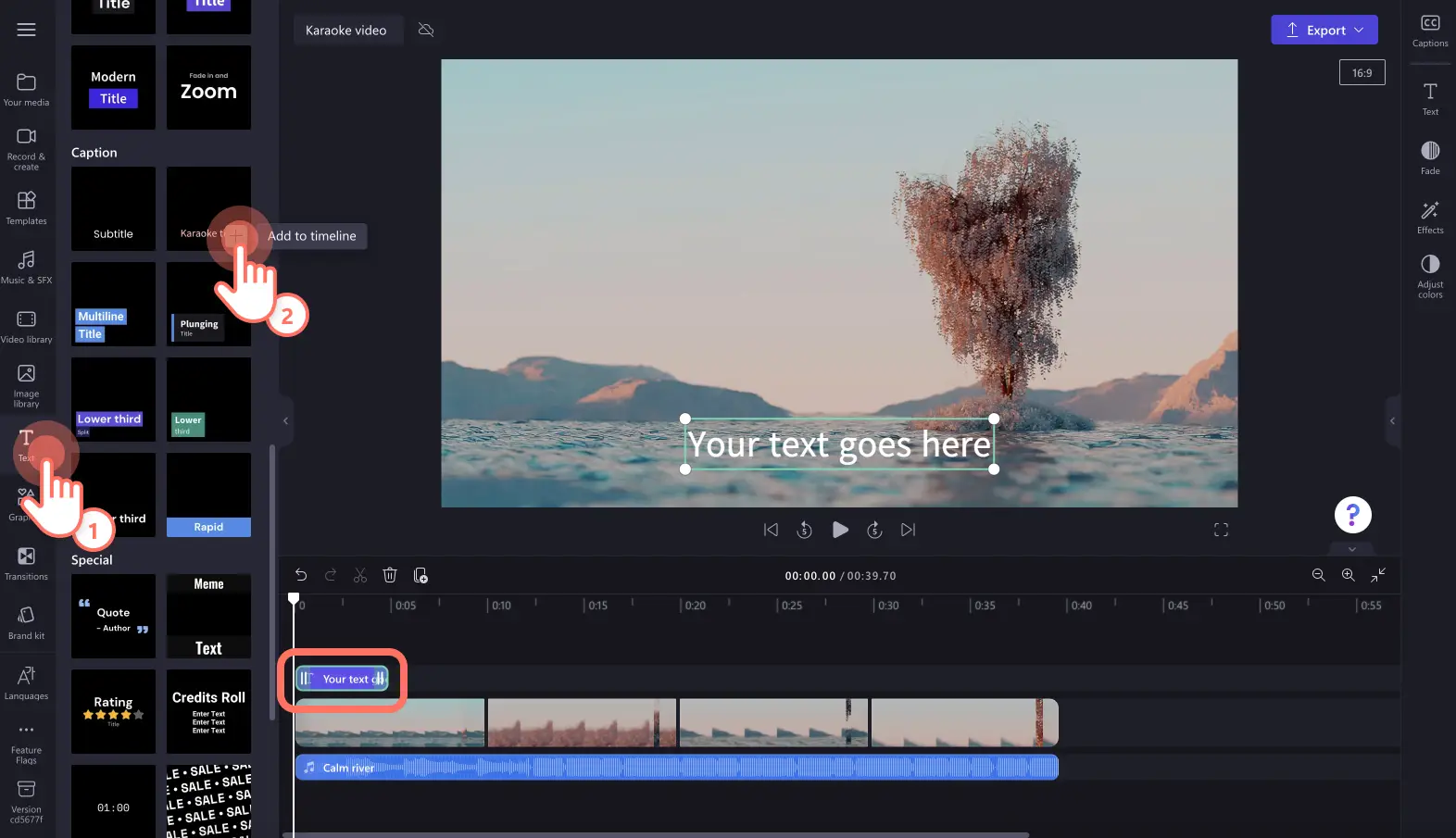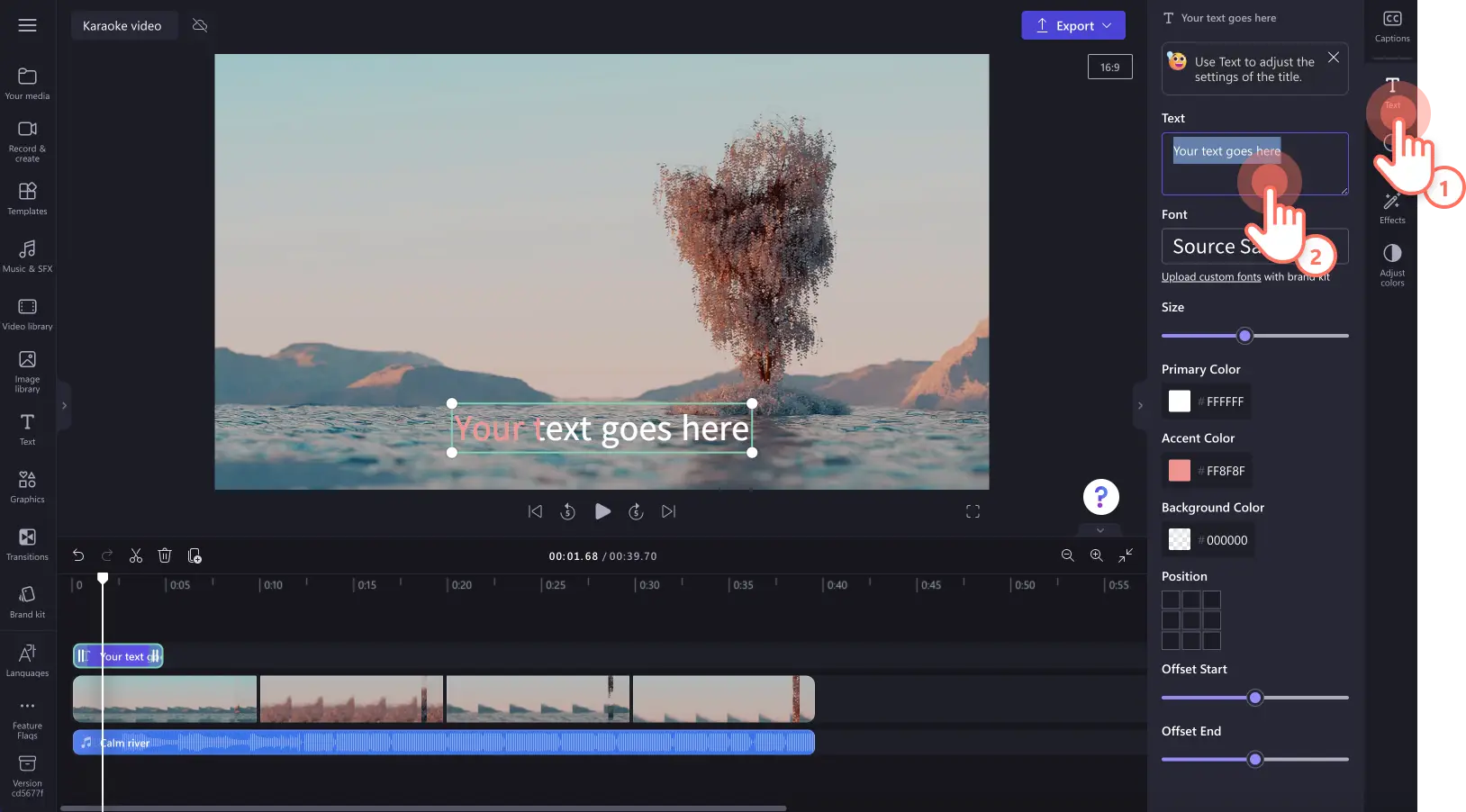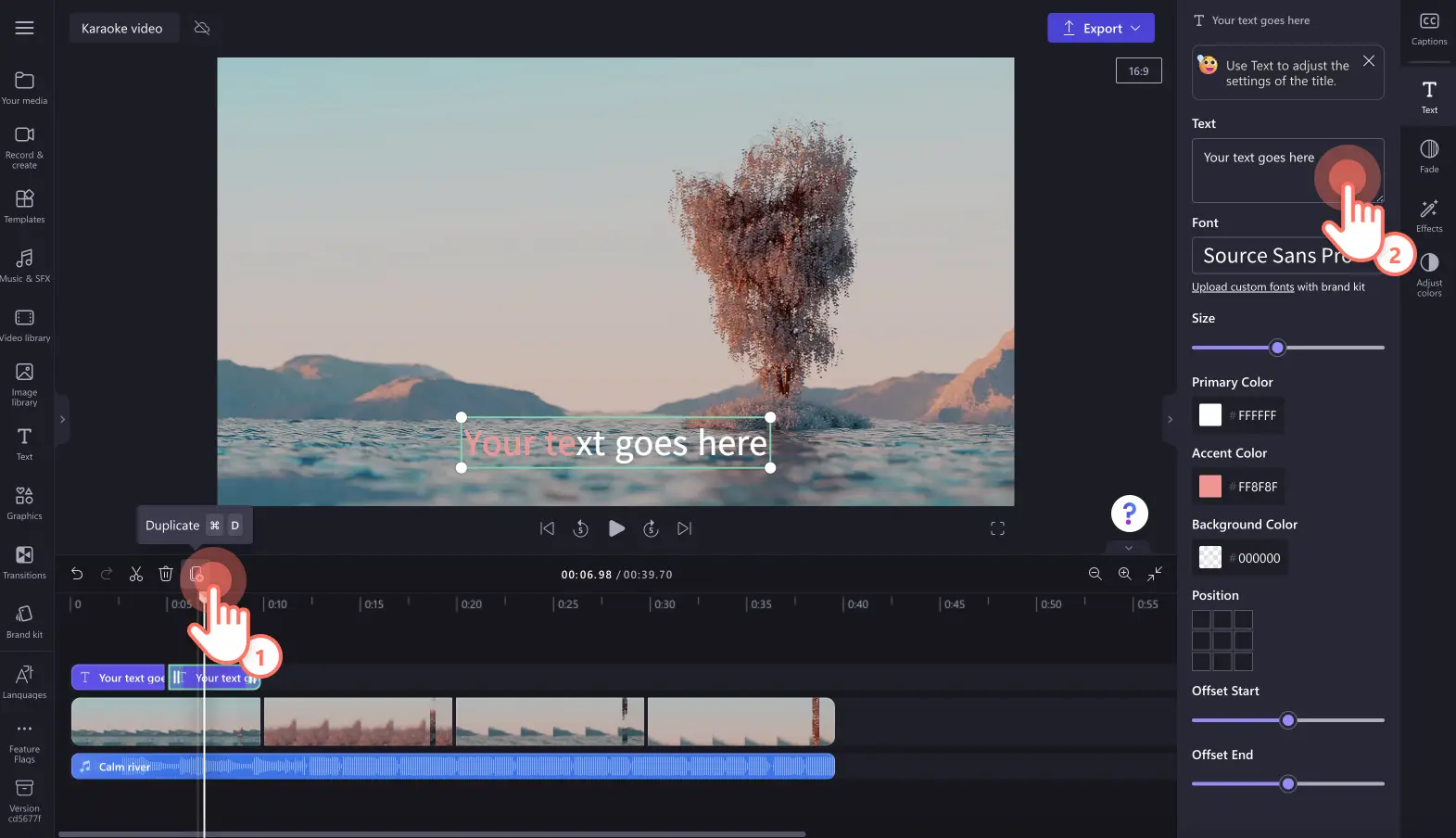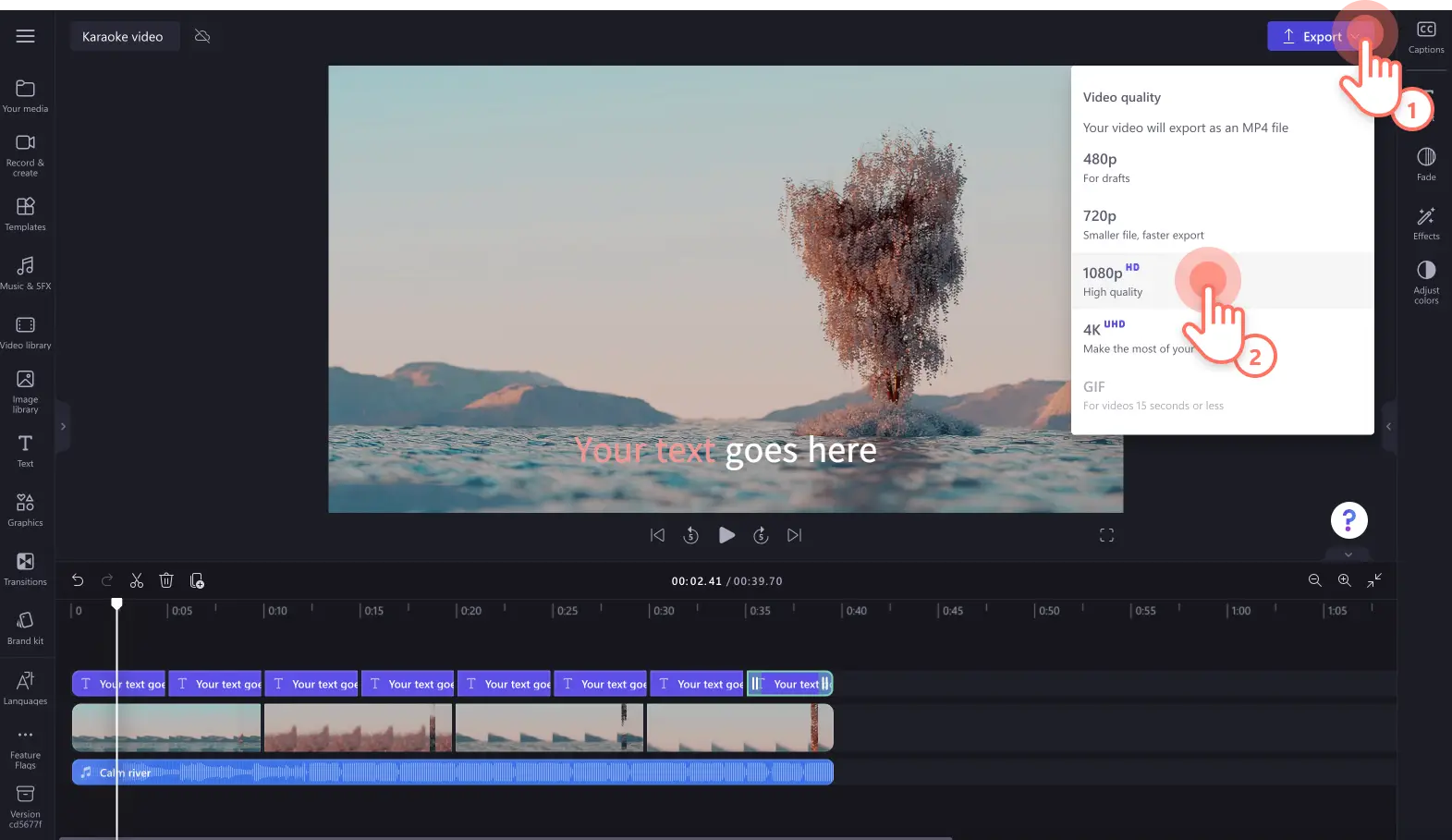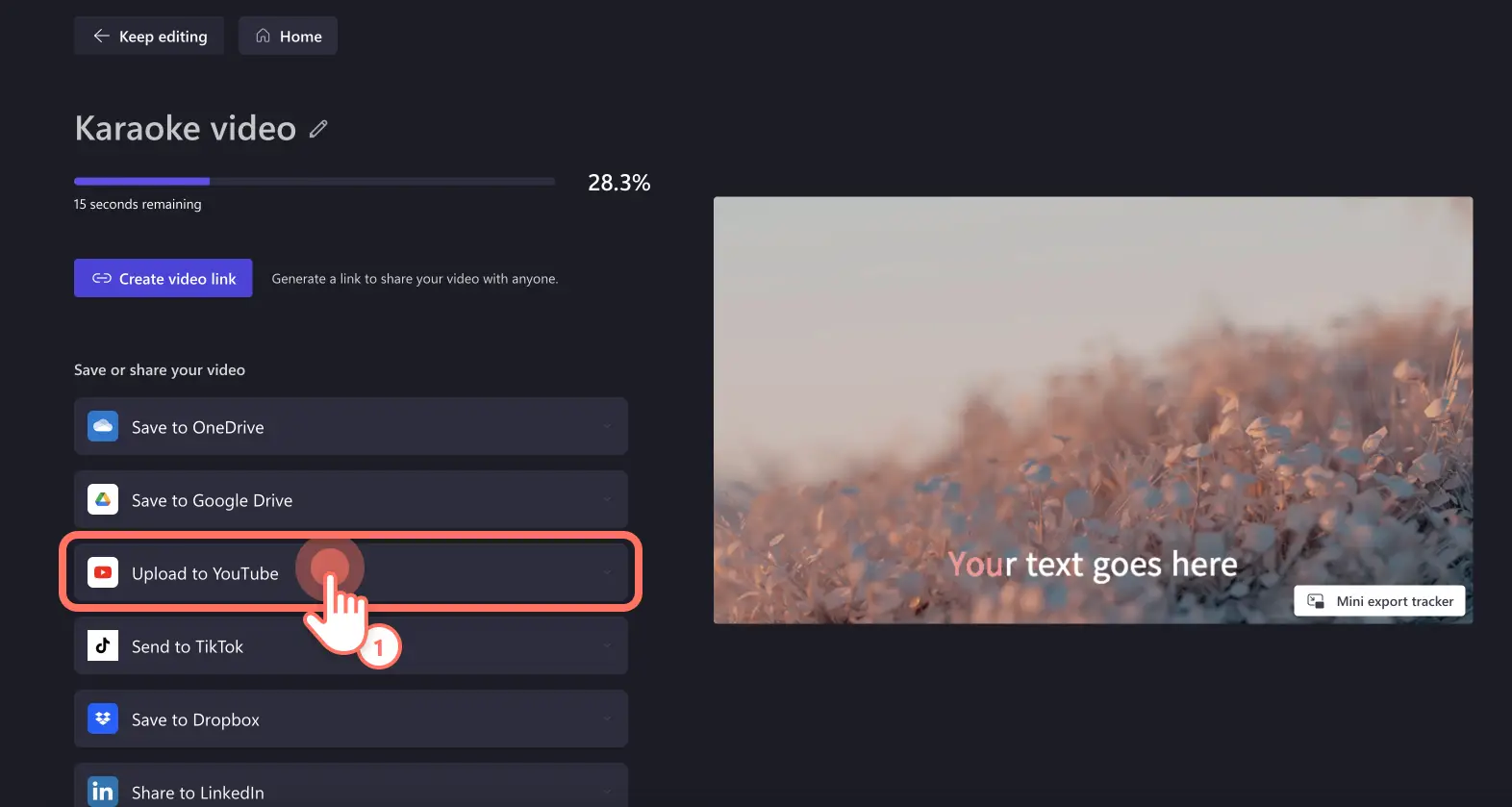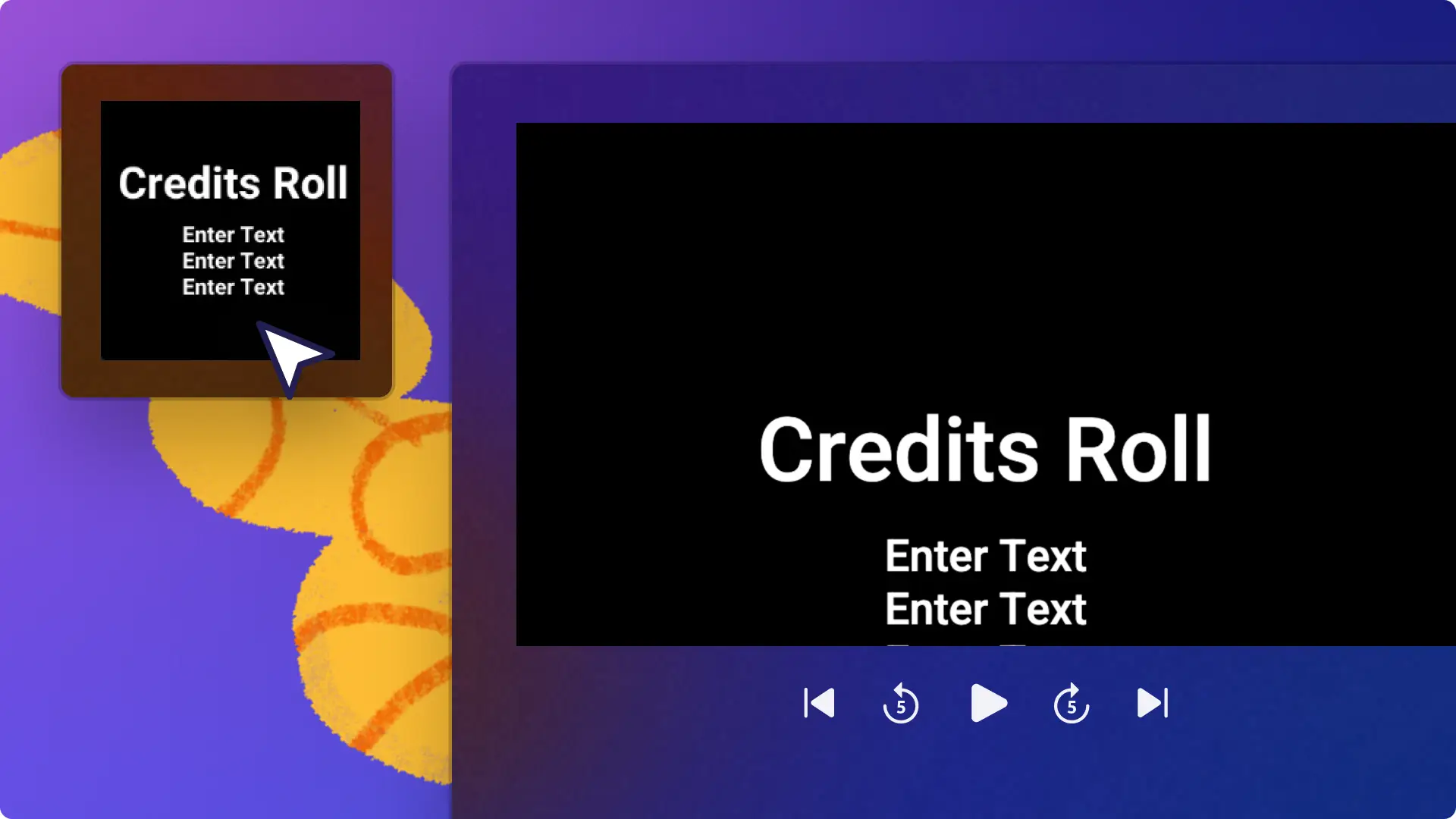"Attenzione! Gli screenshot in questo articolo provengono da Clipchamp per account personali. Gli stessi principi si applicano agli account Clipchamp per il lavoro e per gli istituti di istruzione."
In questa pagina
Vuoi far immergere il tuo pubblico in un'esperienza di canto indimenticabile? Fai in modo che i tuoi follower cantino facilmente le loro canzoni preferite seguendo i testi sullo schermo con video karaoke ben fatti.
Combina video di sfondo royalty-free con testo animato di karaoke, effetti speciali e adesivi musicali unici per creare video karaoke professionali in pochi clic.
Continua a leggere per scoprire come creare video karaoke con onde sonore, effetti video e audio con l'editor di video Clipchamp.
Elementi di un buon video karaoke
Sfondi per video semplici
Rendi i tuoi video karaoke visivamente accattivanti con video di sfondo di alta qualità che riflettono il tuo genere musicale. Scegli da una vasta gamma di tipi di video come paesaggi estetici, tramonti, design grafici, persone reali e tunnel al neon. Assicurati di selezionare video di sfondo semplici affinché il testo del karaoke sia comunque facile da leggere.
Overlay del visualizzatore audio
Migliora il tuo video karaoke aggiungendo effetti di onde sonore. L'overlay del visualizzatore audio può aggiungere un senso di ritmo ed entusiasmo al tuo video con colori e schemi personalizzati adatti al tuo stile. Il visualizzatore audio imita il testo delle canzoni per creare splendide onde sonore. Tutto quello che devi fare è trascinare il visualizzatore audio nella timeline sopra la clip video, per poi modificare i colori, lo stile, la posizione e le dimensioni delle onde sonore in base all'estetica del tuo video.
Testo animato di karaoke
Rendi il tuo video karaoke professionale ed elegante con l'overlay del titolo del karaoke. Se aggiungi il testo del karaoke, i follower riusciranno a seguire la musica e il testo in tempo reale, senza perdere più una parola. Il colore personalizzato si muove a tempo con la musica durante la riproduzione del testo.
Effetti speciali
Intensifica il mood e lo stile del video karaoke con effetti speciali come VHS, zoom lento, effetti di luce bokeh e altro. Puoi aggiungere effetti alle tue clip video gratuitamente usando la scheda degli effetti in Clipchamp.
Overlay di adesivi e GIF
Aggiungi dell'umorismo e aumenta l'impatto dei tuoi video karaoke con adesivi GIPHY e grafica musicale. Dagli adesivi per abbonarsi, note musicali, forme e annotazioni, puoi aggiungere al video karaoke tutti gli adesivi che vuoi. Puoi anche sovrapporre elementi grafici GIPHY di tendenza per mettere in risalto le emozioni e aggiungere dell'umorismo al video.
Come creare un video karaoke
Passaggio 1. Importa i video o seleziona video di archivio
Per importare i tuoi contenuti multimediali, fai clic sull'apposito pulsante di importazione nella scheda dei tuoi file multimediali sulla barra degli strumenti per sfogliare i file del tuo computer, importa i video dal telefono o connetti al tuo account OneDrive.Puoi importare anche il file MP3 del karaoke in questo passaggio.
Inoltre, puoi usare supporti d'archivio royalty-free nei video karaoke. Fai clic sulla scheda del catalogo video sulla barra degli strumenti e cerca nelle varie categorie. Ti consigliamo di esplorare la categoria degli sfondi.
Per aggiungere i tuoi contenuti multimediali alla timeline, non devi fare altro che trascinare il video dalla scheda dei tuoi file multimediali alla timeline. Assicurati di posizionare il file audio sotto le clip video.
Passaggio 2.Aggiungi il testo del karaoke
Per trasformare le tue clip in un video karaoke, fai clic sulla scheda Testo nella barra degli strumenti. Scorri verso il basso fino al titolo del karaoke, quindi trascinalo sulla timeline.
Modifica il testo usando la scheda Testo nel pannello delle proprietà. Digita nella prima riga della canzone. Puoi anche modificare il tipo di carattere, il colore, la posizione e il ritmo nella scheda Testo.
Per aggiungere altre righe, fai clic sul pulsante Duplica nella timeline, quindi ripeti questo passaggio.
Passaggio 3.Crea l'anteprima e salva il video karaoke
Prima di salvare il tuo nuovo video karaoke, assicurati di visualizzare l'anteprima facendo clic sul pulsante di riproduzione. Quando sei pronto a salvare, fai clic sul pulsante Esporta e seleziona la risoluzione video.Per ottenere la migliore qualità, consigliamo di salvare tutti i video con una risoluzione di 1080p. Gli abbonati possono salvare il video in 4K.
Dalla schermata di esportazione, fai clic sull'integrazione di YouTube per condividere direttamente il tuo video karaoke sul tuo canale YouTube.
Domande frequenti
Posso aggiungere testo in più di una lingua?
Puoi aggiungere più lingue differenti al tuo video di karaoke ma assicurati che il tuo video rimanga leggibile.Usando il font del karaoke, digita in una lingua globale quando modifichi il testo per creare il tuo video di karaoke in un’altra lingua.
Si può venire sanzionati per violazioni del copyright per i video di karaoke?
Le colonne sonore del karaoke devono essere scaricate legalmente ed essere propriamente autorizzare per evitare violazioni di copyright. Se carichi un video di karaoke su YouTube che include musica creata da un altro artista, assicurati di attribuire la musica all’artista nella descrizione del tuo video e segui le normative di YouTube.
È tutto pronto per creare il tuo video karaoke? Combina facilmente filmati d'archivio professionali, testo animato e audio di sottofondo per creare video karaoke perfetti per YouTube.
Se stai cercando altri modi per perfezionare i tuoi video, scopri come creare video Picture-in-Picture. Prova Clipchamp gratuitamente.